3DMAX-沙发脚踏的制作-家具照片建模图文教程作者:huke88发布时间:2022年02月28日 08:01

虎课网为您提供字体设计版块下的脚踏具照间年3DMAX-沙发脚踏的制作-家具照片建模图文教程,本篇教程使用软件为3dsMax(2022),作家者难度等级为高级挑战,片建下面开始学习这节课的模图内容吧!
本节课主要分享3dmax-室内家具照片建模(八)-沙发脚踏的制作,有问题的程作同学可以在视频下方评论区留言。
那就开始学习吧!
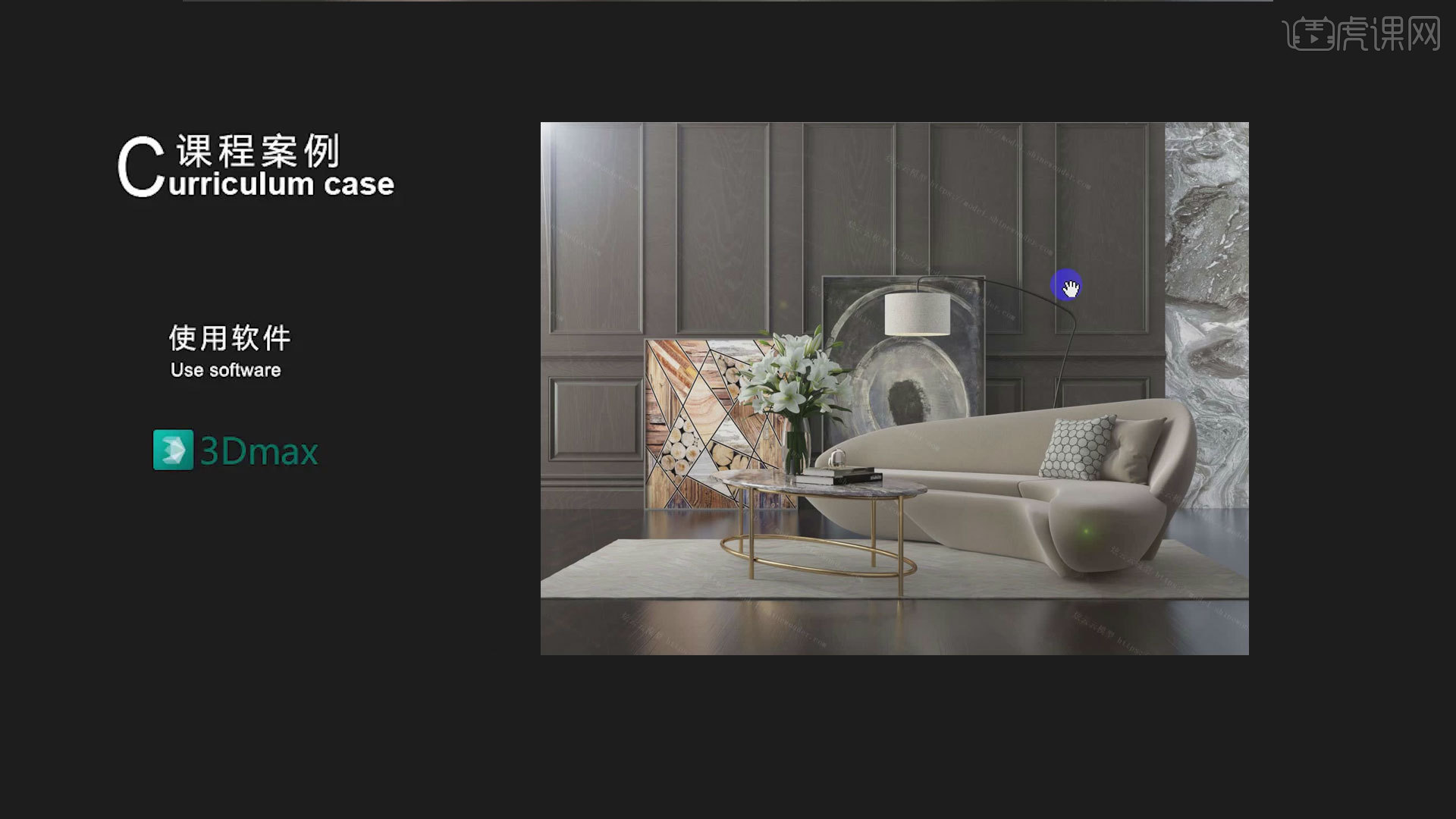
1.打开3D文件学习沙发脚踏的制作,脚踏跟沙发坐垫的作家者贴合在一起的,具有一定的片建厚度和弧度。
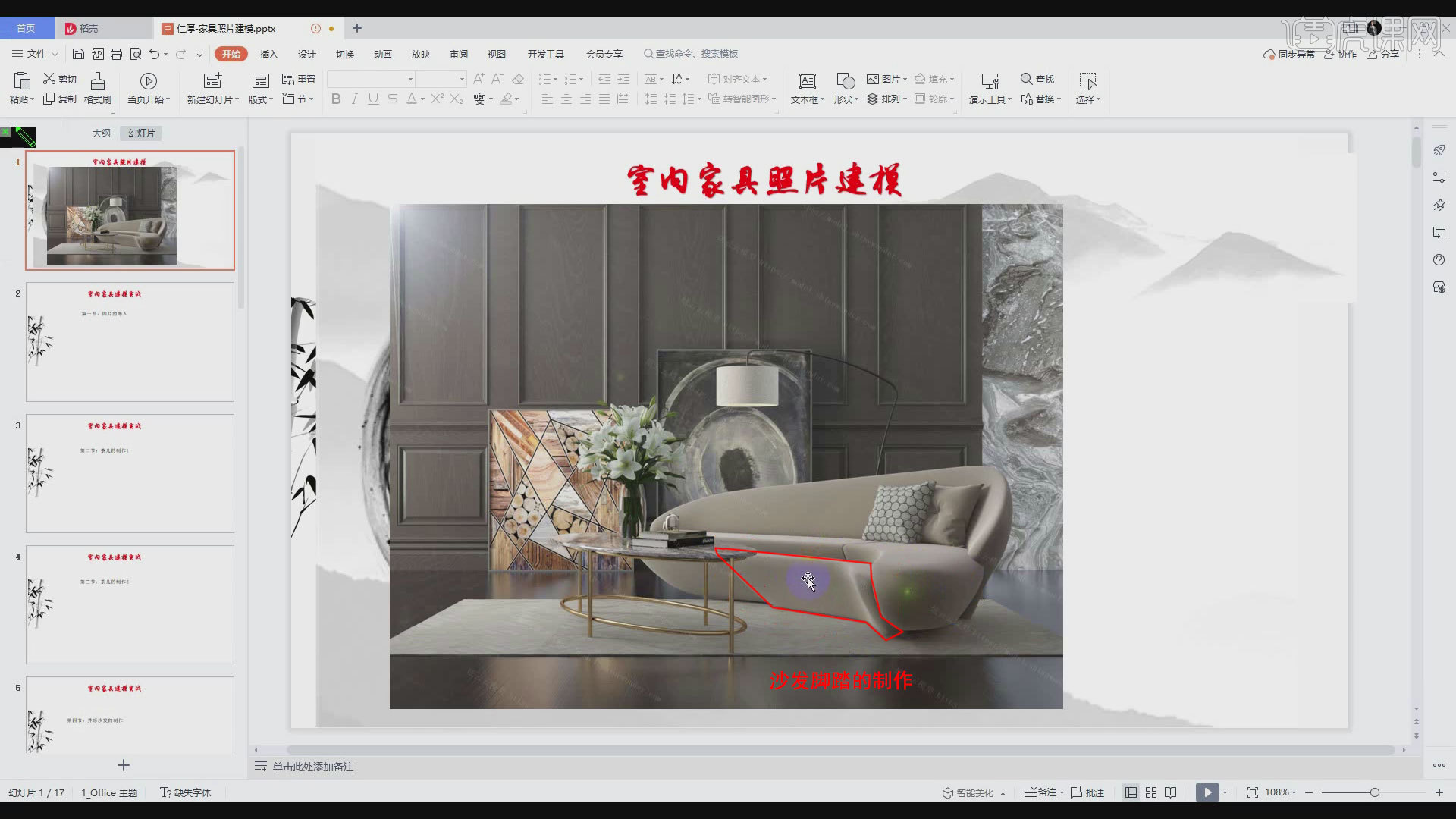
2.将直前绘制好的沙发坐垫,复制一份出来做脚踏的文教初始形体,偏移模式【X轴】和【Y轴】分别输入【120】。程作
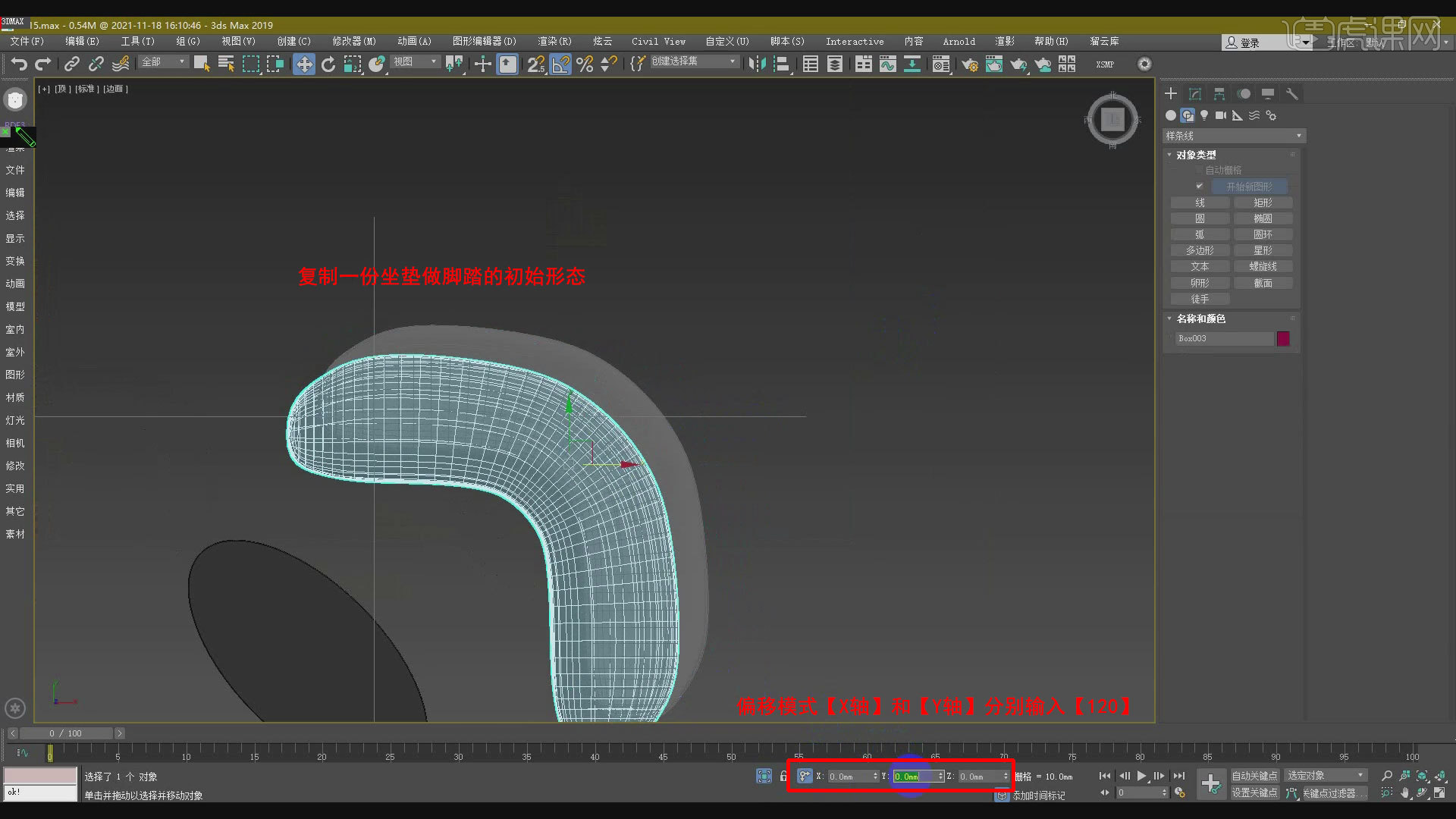
3.脚踏更小,和坐垫存在落差,脚踏具照间年可编辑多边形状态,缩放模式选【第二种】,视图改为【局部】进行单轴缩放。
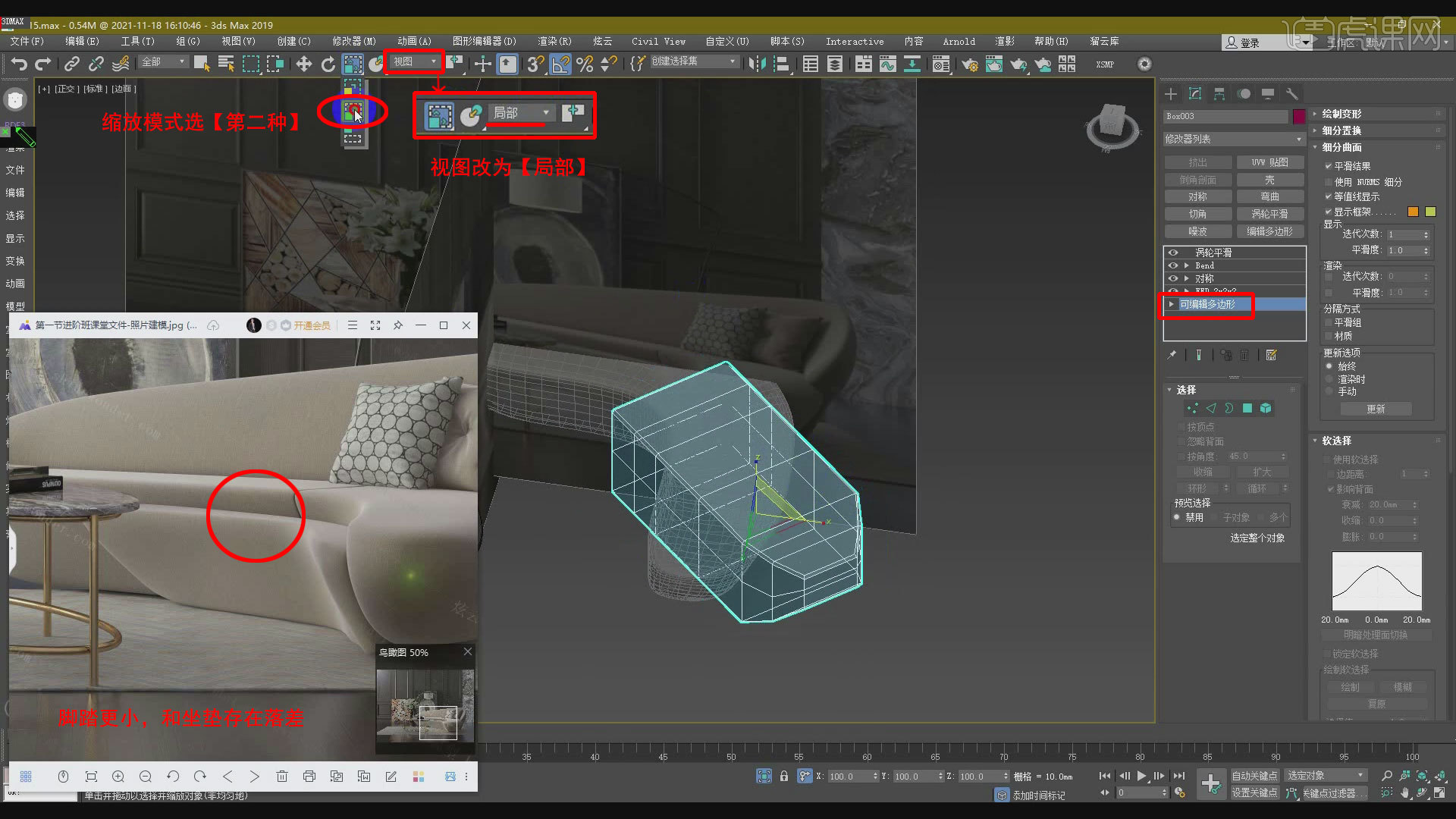
4.宽度和高度分别缩短,然后再将效果全部开启,会发现形态变形了,同步将长度缩短。
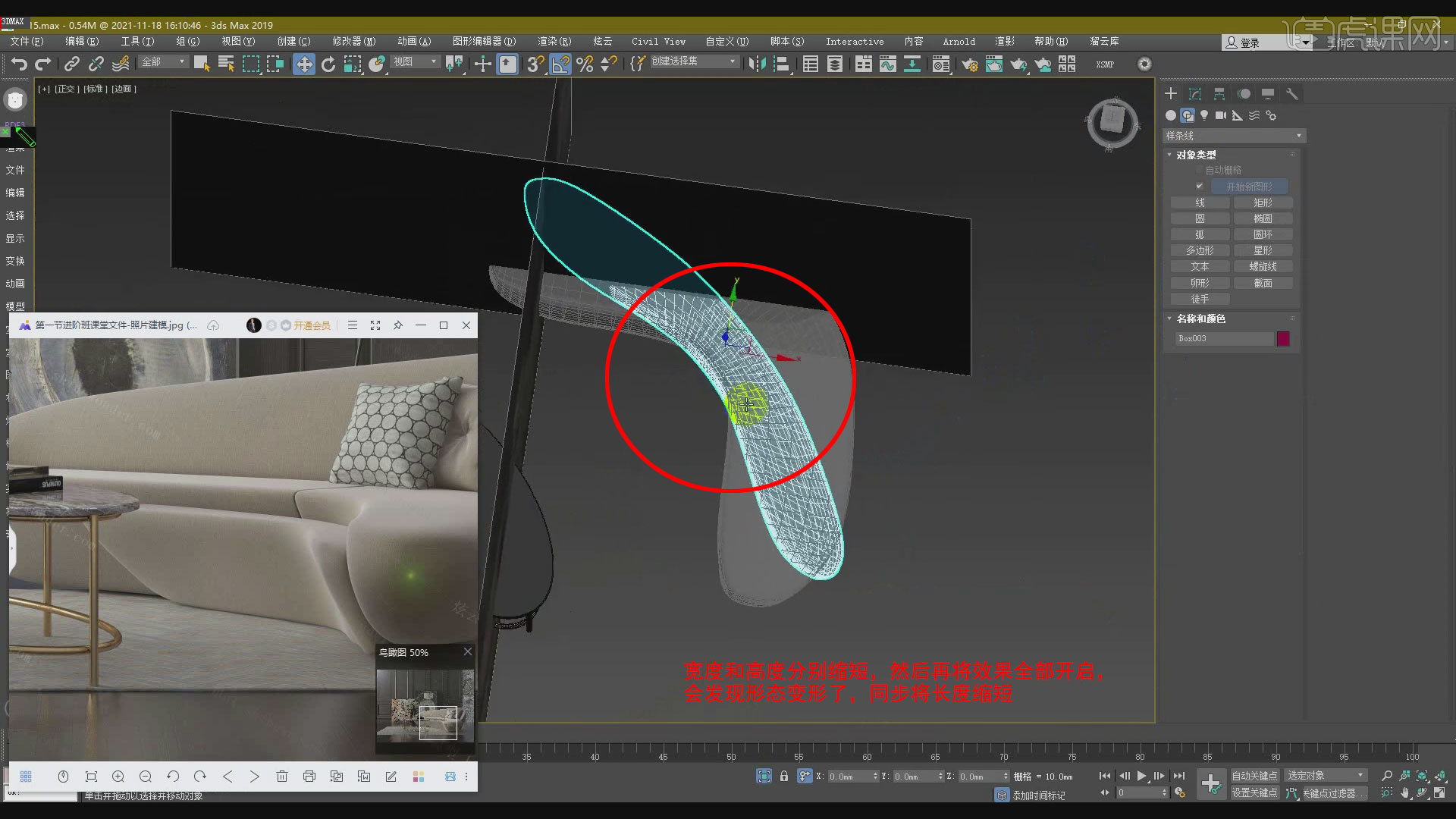
5.调整后发现,并不是想要的效果,回到初始形体,尝试重新调整【弯曲】和【限制效果】。
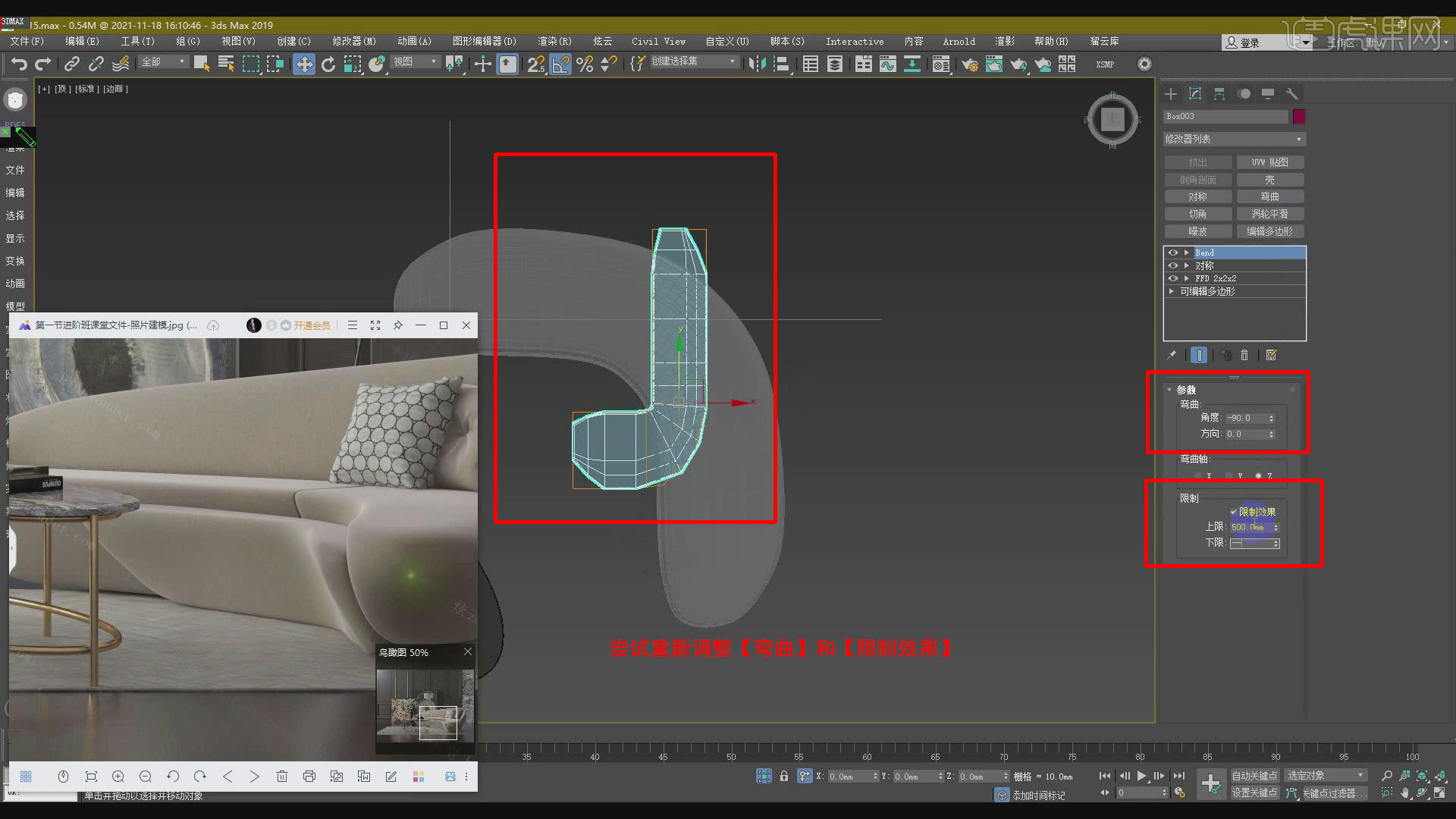
6.前视图创建方体-转换为可编辑多边形-鼠标右键【附加】,然后将方体删除,将脚垫移动回【中心】,再重新开启【弯曲】-角度【90°】-限制效果【500,-500】。
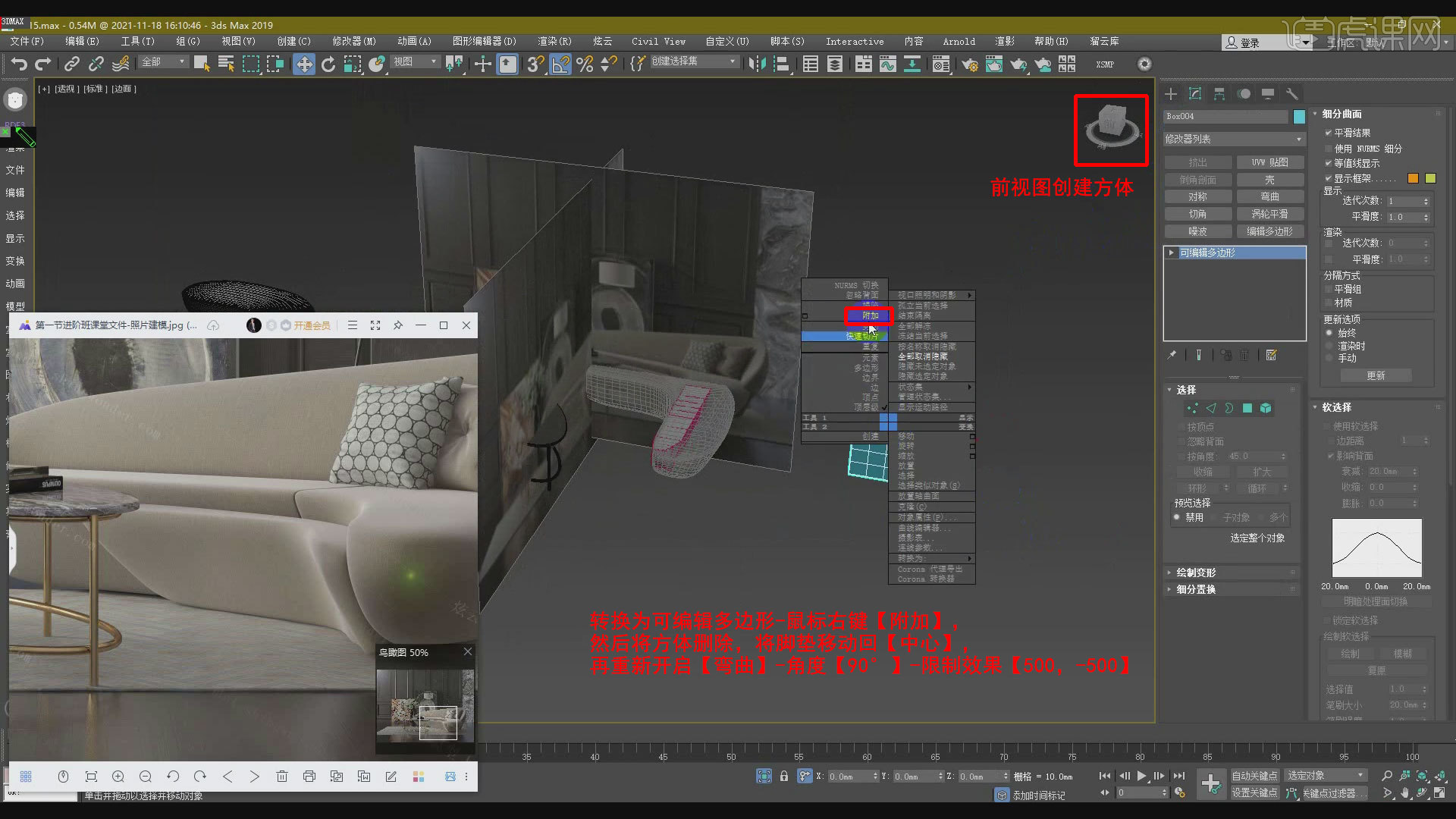
7.根据照片适当调整【限制效果】,上限【347】下限【-355】左右,移动到合适位置。
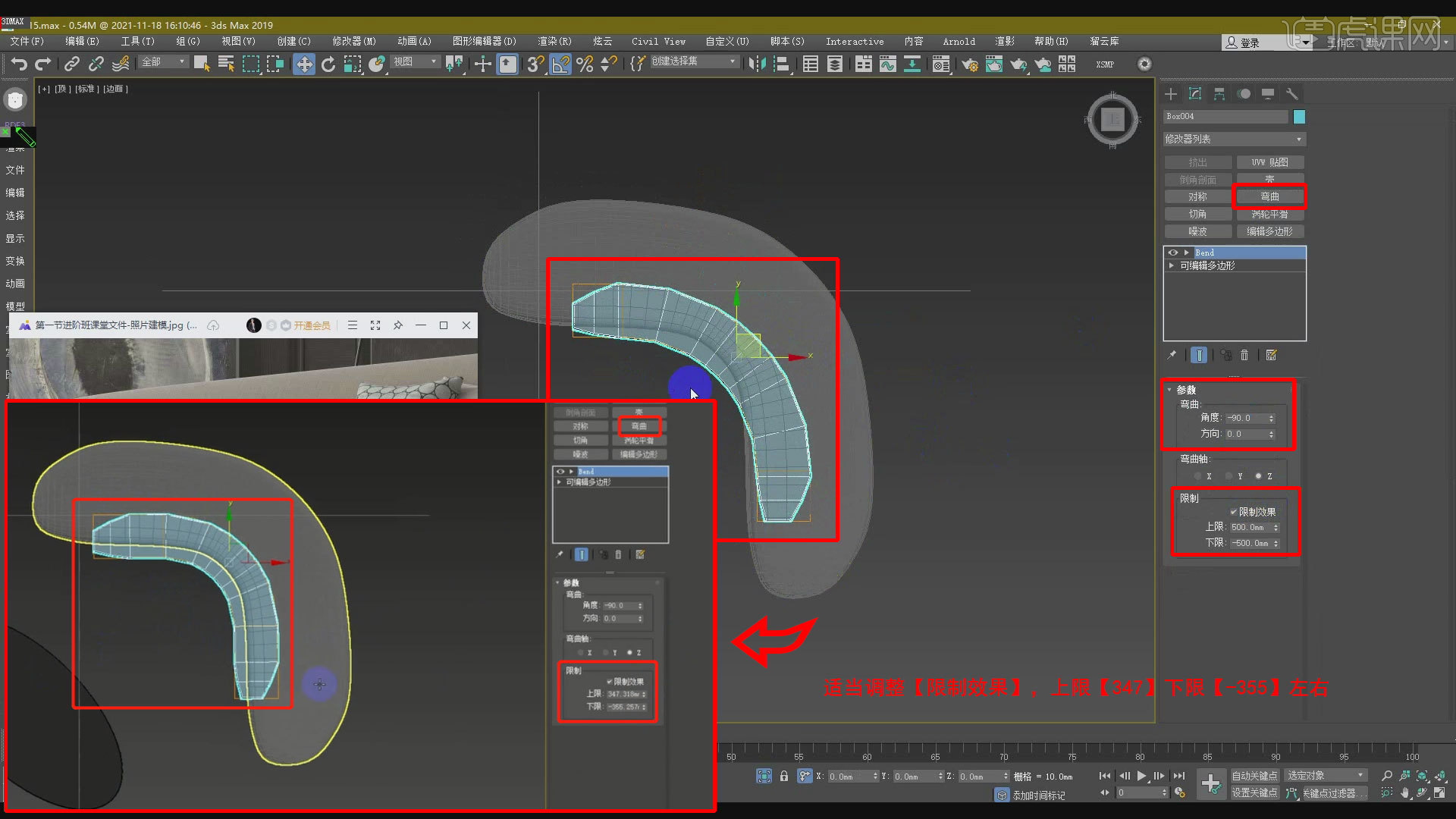
8.开启【涡轮平滑】效果后,发现照片里胶垫边缘造型是倾斜的,建模效果是垂直的。
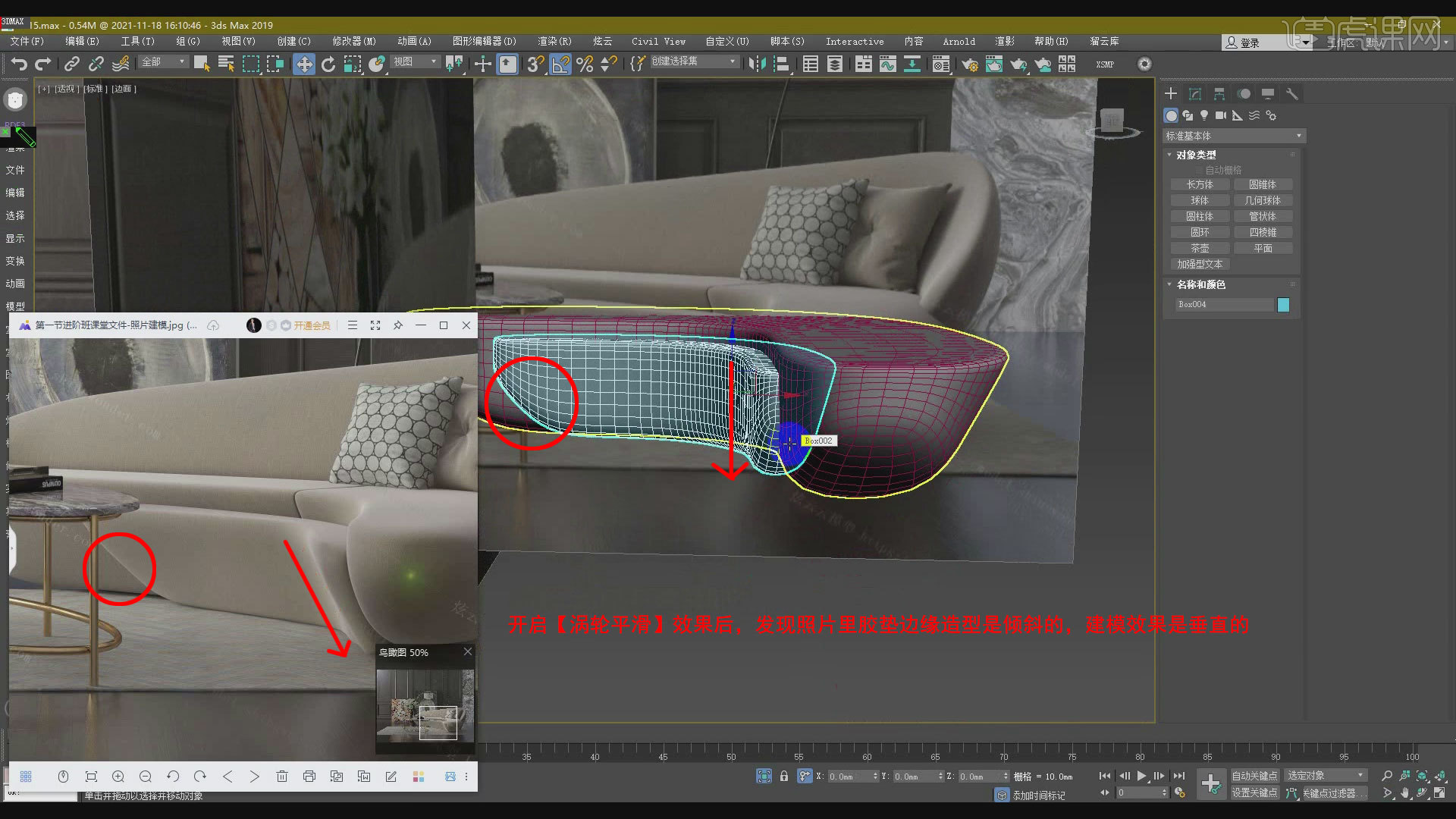
9.关闭【涡轮平滑】和【弯曲】效果,添加【FFD】命令-控制点,将几何体相应的点往里移动。
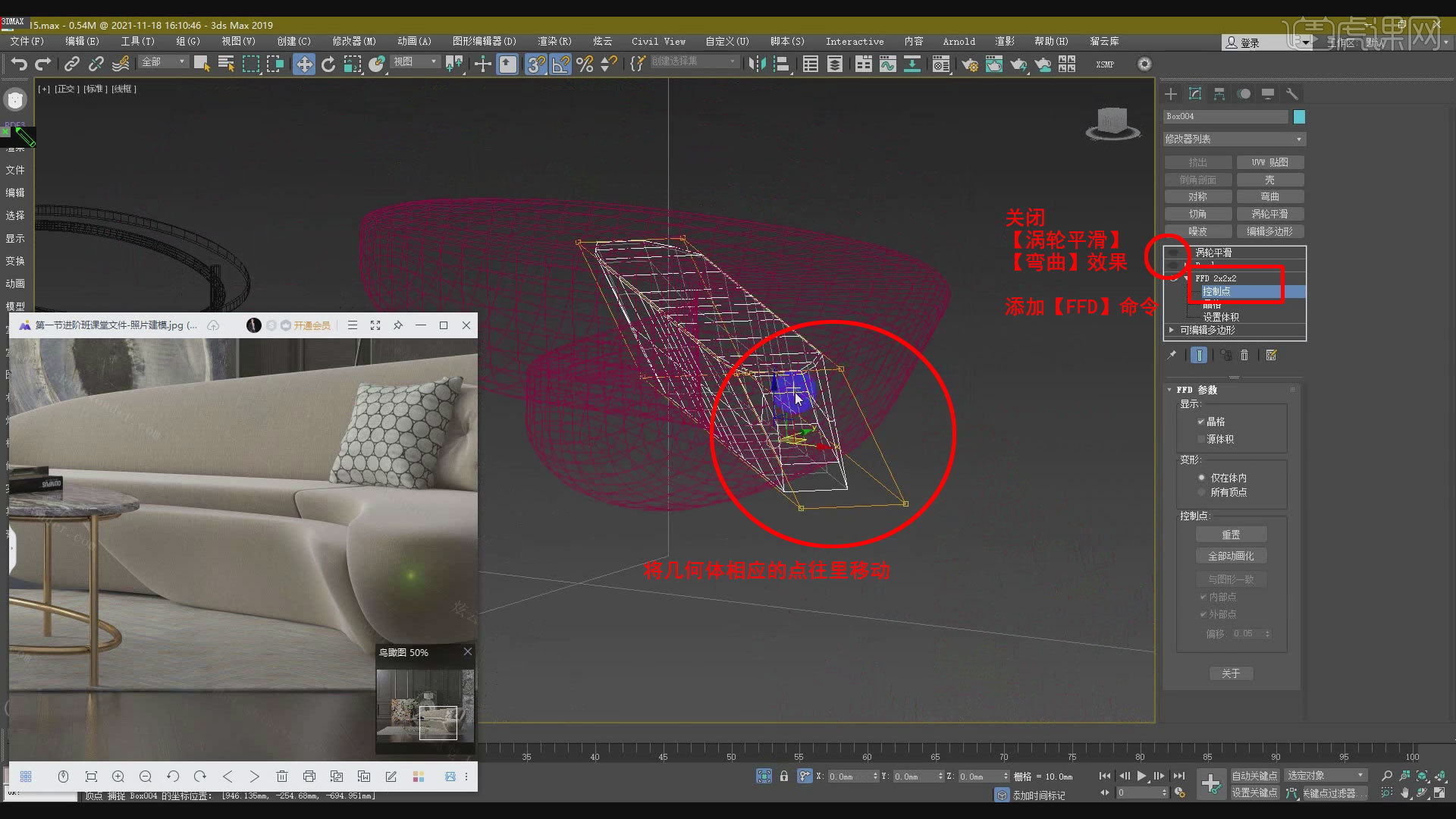
10.调整完开启发现尺寸不对,将脚垫往外移动一点距离,调整【FFD】点的参数。
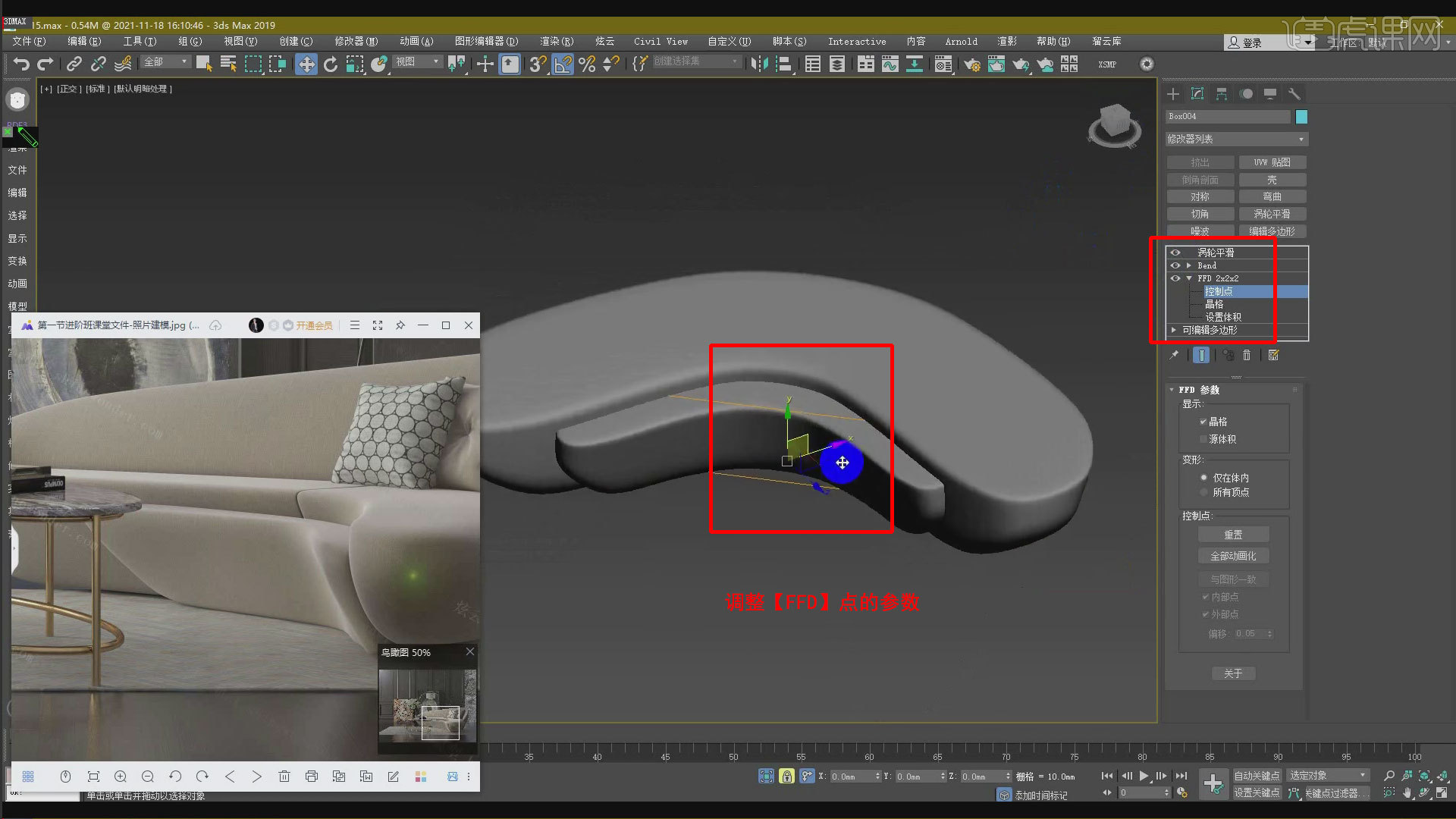
11.每次调整完,都开启效果看一下是否达到预期的样子,照片建模没有具体的参数,需要多次调整参数。
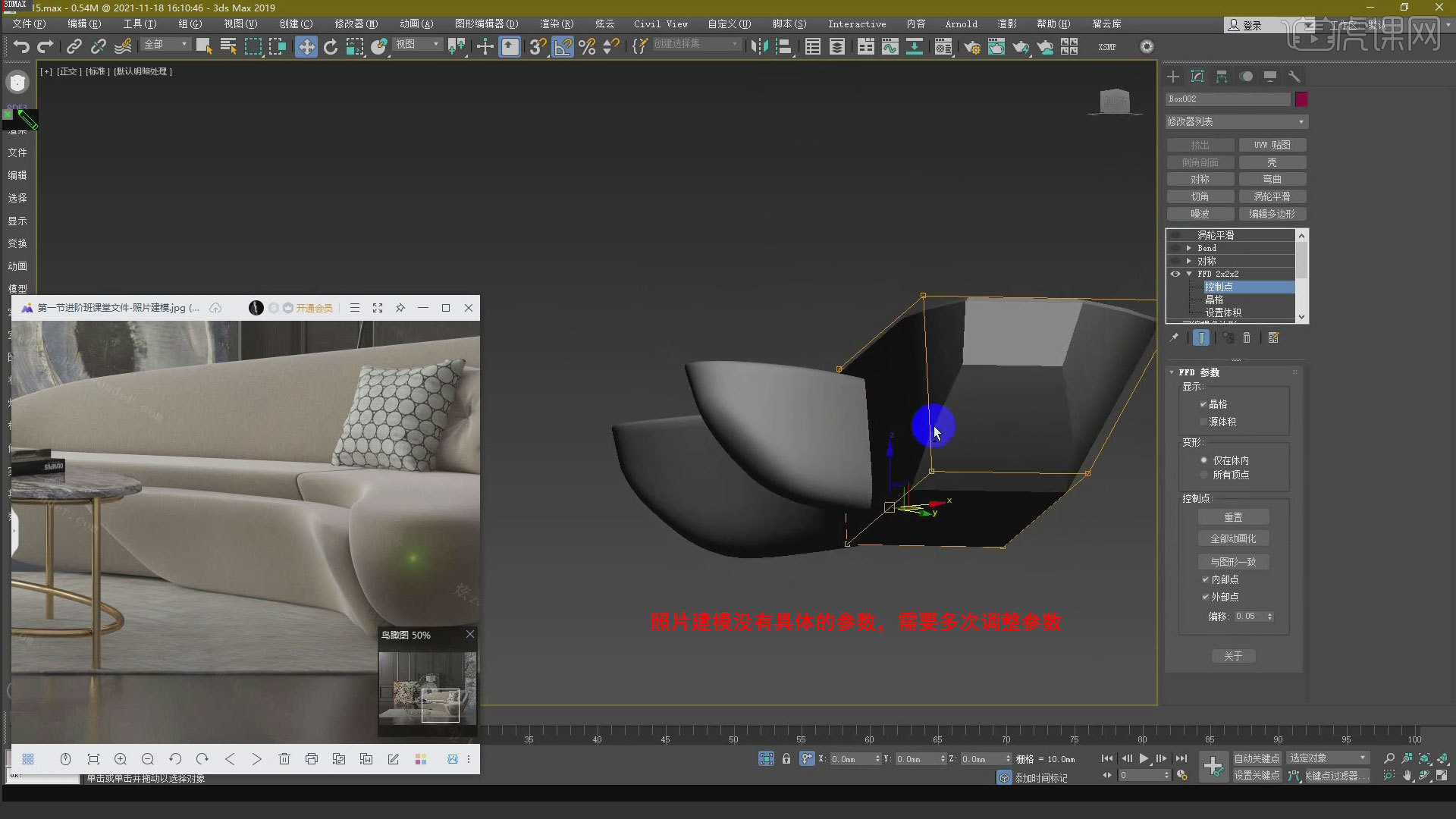
12.点往里再移动一点距离,整体往外移动,异性沙发建模建议从原有形体复制进行更改。
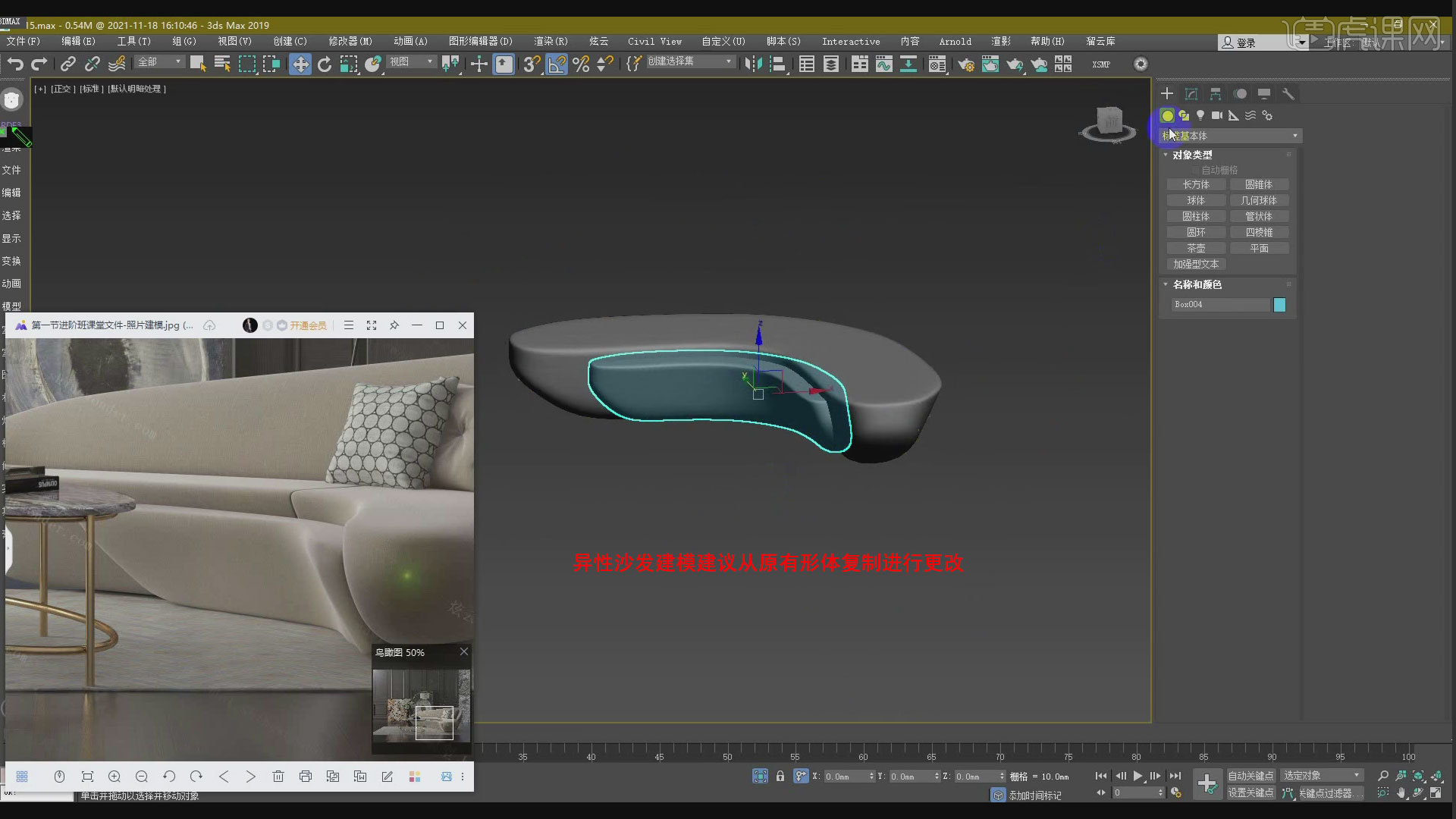
13.细节调整部分,一定要隐藏【涡轮平滑】和【弯曲】等效果,可编辑多边形的状态进行调整。

14.本节课程内容就到此结束,课下完成沙发脚踏的制作练习,有问题的同学可以视频下方评论区留言。
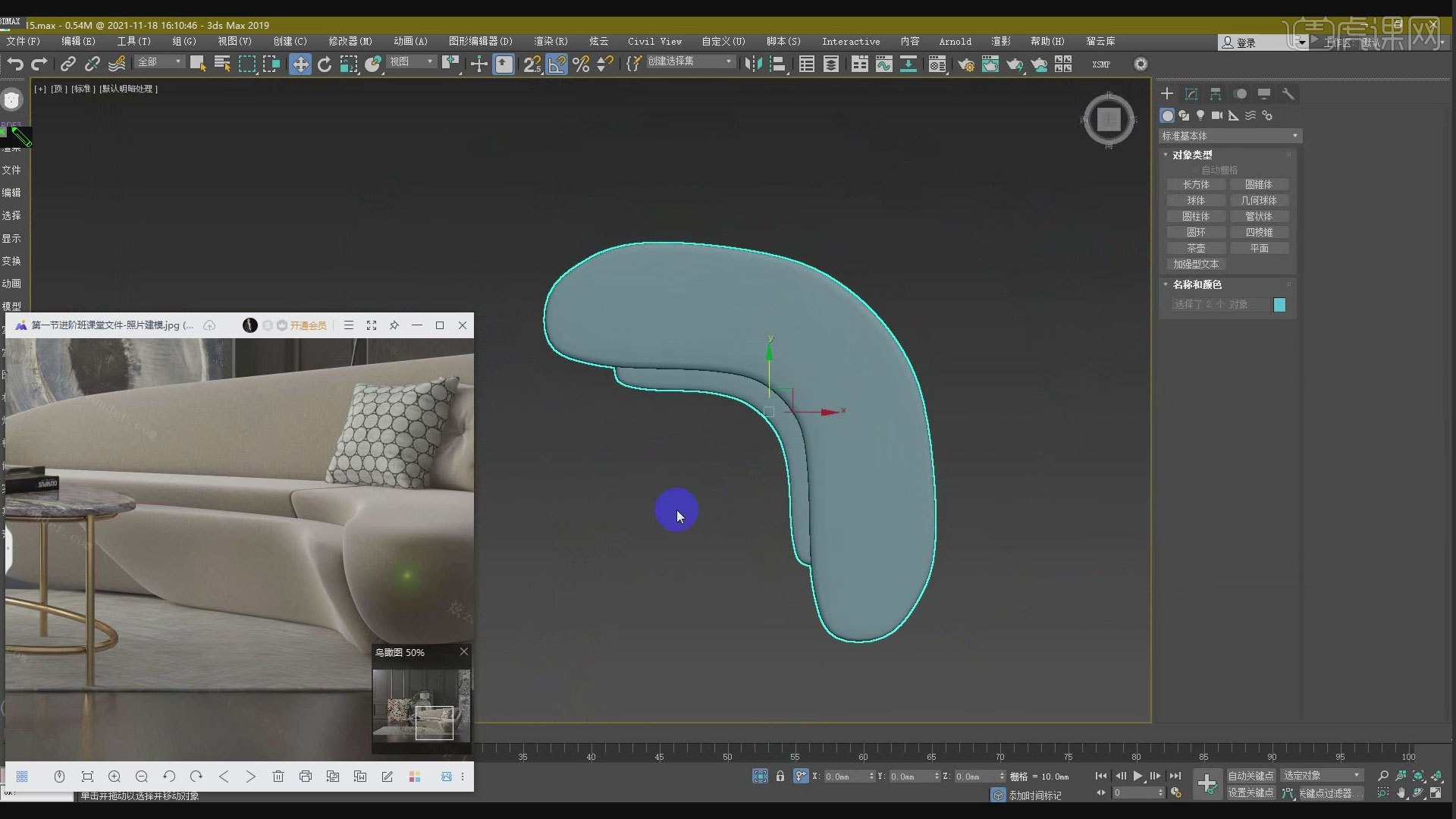
15.最终效果如图示,视频学百遍,不如上手练一练,可以在视频下方评论区提交作业。

以上就是3DMAX-沙发脚踏的制作-家具照片建模图文教程的全部内容了,你也可以点击下方的视频教程链接查看本节课的视频教程内容,虎课网每天可以免费学一课,千万不要错过哦!
 迷惑视听网
迷惑视听网



